In diesem Beitrag erfahren Sie wie Sie Ihren toplink Xpress Telefonanschluss an der Fritz!Box einrichten. Entweder Sie sehen sich das Video an, oder lesen sich die Schritt für Schritt Anleitung durch.
Konfigurationsschritte
Die folgenden Konfigurationsschritte wurden mit der AVM Fritz!Box 7490 erstellt. Da die Benutzeroberfläche der unterschiedlichen Modelle aber sehr ähnlich ist, lässt sich die Anleitung auch auf andere Modelle übertragen.
Die Vorgehensweise beruht auf einem Gerät, welches bereits in Benutzung ist (eingerichtet/internetfähig).
Wichtiger Hinweis: Mit der Firmware-Version FRITZ!OS 6.20 kann es zu Fehlern kommen, welche die Einrichtung eines SIP Trunk verhindern könnte. Wir empfehlen Ihnen daher, eine aktuelle Firmware-Version zu nutzen.
Schritt 1: Anmelden an die Fritzbox
Verbinden Sie Ihren Computer mit Ihrer Fritz!Box 7490 (per LAN Kabel oder WLAN) und öffnen Sie die Konfigurationsoberfläche des Routers, indem Sie in die Adressleiste Ihres Browsers „http://fritz.box/“ eingeben.
Standart Adresse der Fritz!Box KonfigurationsoberflächeDie Standart Adresse der Fritz!Box lautet http://fritz.box/ oder auch http://192.168.178.1/. Sollten Sie die Fritz!Box als IP-Client betreiben, dann geben Sie bitte die IP-Adresse ein, die Ihr DHCP Server der Fritz!Box zugewiesen hat.
Geben Sie das Passwort für den administrativen Benutzer des Gerätes ein und klicken Sie anschließend auf Anmelden.
Nach dem Einloggen öffnet sich die Startseite.

Schritt 2: Internetrufnummer eintragen
Klicken Sie bitte in der Übersichtsmenü links auf Telefonie.
Nun klicken Sie bitte auf Eigene Rufnummer und wählen anschließend Neue Rufnummer aus.
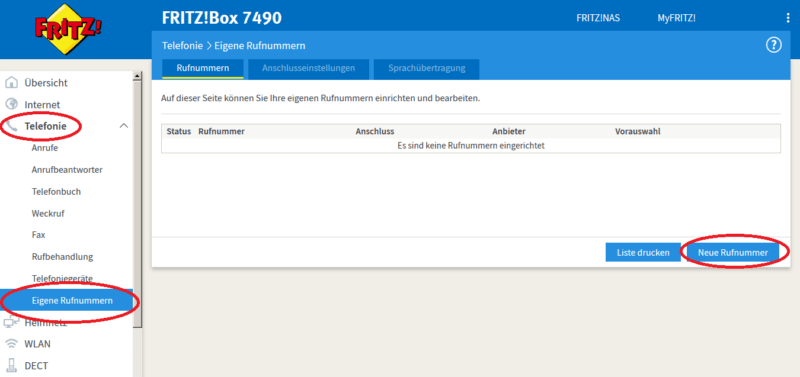
In Dropdown-Liste bei dem Punkt „Telefonie-Anbieter“ wählen Sie bitte SIP-Trunking mit unterschiedlichen Rufnummern.
Auf der nächsten Seite haben Sie nun die Möglichkeit Ihre Zugangsdaten einzutragen. Diese finden Sie entweder im Portal unter Eigene Daten, oder Sie entnehmen sie dem Brief, welchen Sie per Post erhalten haben.
Rufnummer für die Anmeldung: Tragen Sie Ihre Rufnummer im nationalen Format (Ortsvorwahl+Rufnummer) ein. Wenn Sie mehrere Rufnummern von uns haben, klicken sie einfach auf Rufnummer hinzufügen und tragen Sie diese ein.
Interne Rufnummer in der FRITZ!Box:Tragen Sie hier bitte Ihre Rufnummer ohne Ortsvorwahl ein.
Benutzername: Ihre Kundennummer.
Kennwort: Das von Ihnen ausgewählte Passwort.
Registrar: Das einzutragene Registrar lautet sip.toplink-xpress.de
Proxy-/STUN-Server: (leer lassen)
Rufnummerformat: Bei Landesvorwahl „keine“ auswählen und Ortsvorwahl „Mit Präfix“ sowie den Haken bei Ausgehende Notrufe und Vorwahlen übermitteln und Sonderrufnummern ohne Vorwahl setzen.
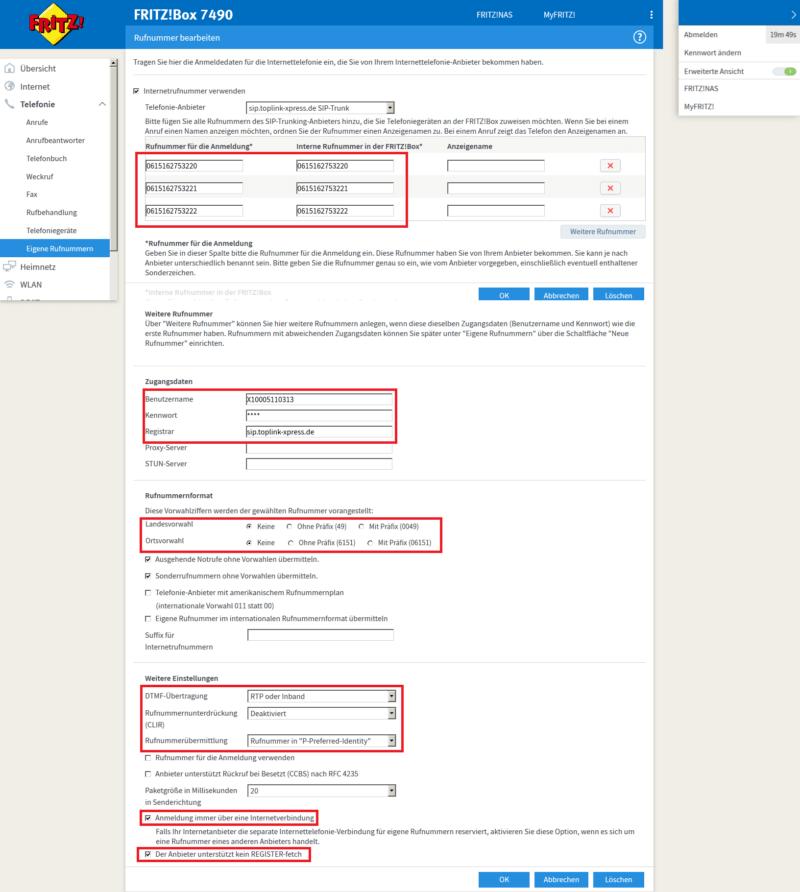
Leistungsmerkmale:
Die DTMF-Übertragen stellen Sie bitte auf RTP oder InbandDie Rufnummernunterdrückung (CLIR) stellen Sie bitte auf deaktiviertLeider existiert aktuell ein Bug in der Fritzbox, mit der CLIR momentan nicht möglich ist.
Die Rufnummernübermittlung erfolgt in P-Preferred-IdentityDie Anmeldung immer über eine Internetanbindung auswählenDer Anbieter unterstützt kein REGISTER-fetch auswählenBestätigen Sie, indem Sie auf Weiter klicken.
Im nächsten Schritt werden Ihre Anmeldedaten auf dem Server gespeichert. Bitte überprüfen Sie ob die von Ihnen angegebenen Daten stimmen und klicken Sie auf Weiter.
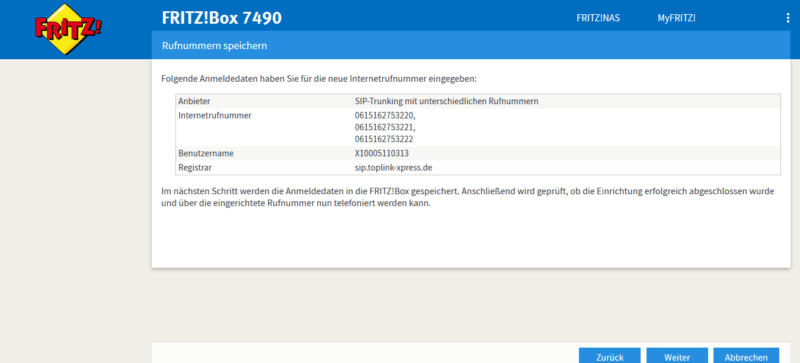
Wurde alles korrekt eingetragen, bekommen Sie die Meldung, dass die Prüfung der Internet-Telefonie erfolgreich war.
Klicken Sie auf Weiter.
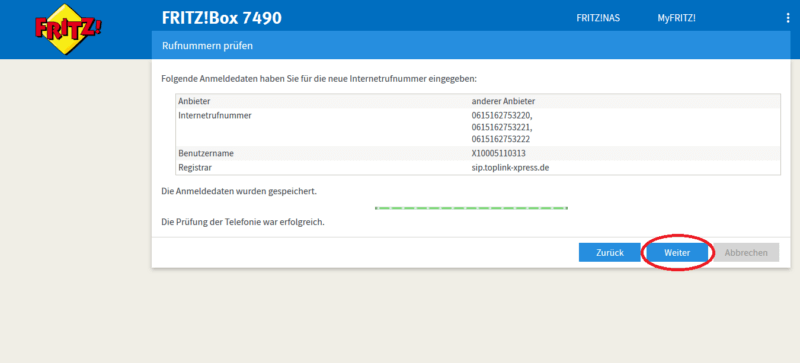
Nun sehen Sie Ihren registrierten SIP-Trunk und den aktuellen Status Ihrer eingerichteten Rufnummer in folgender Übersicht:
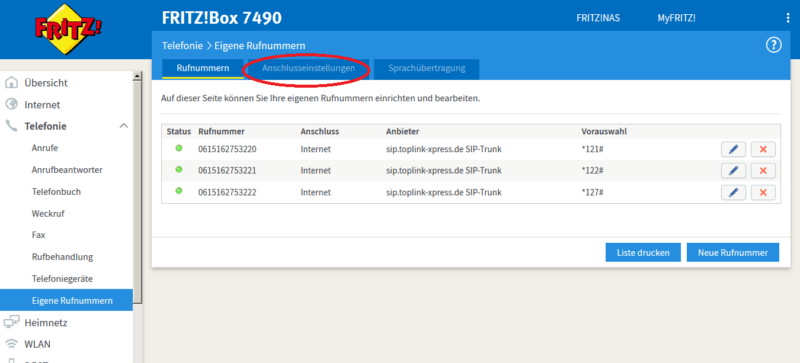
Schritt 3: Anschlusseinstellungen vornehmen
Klicken Sie bitte auf Anschlusseinstellungen und tragen Sie bitte noch wie folgt Ihre Standorteingaben ein.
Land: DeutschlandLandesvorwahl: 00 49Ortsvorwahl: 0 xxxx
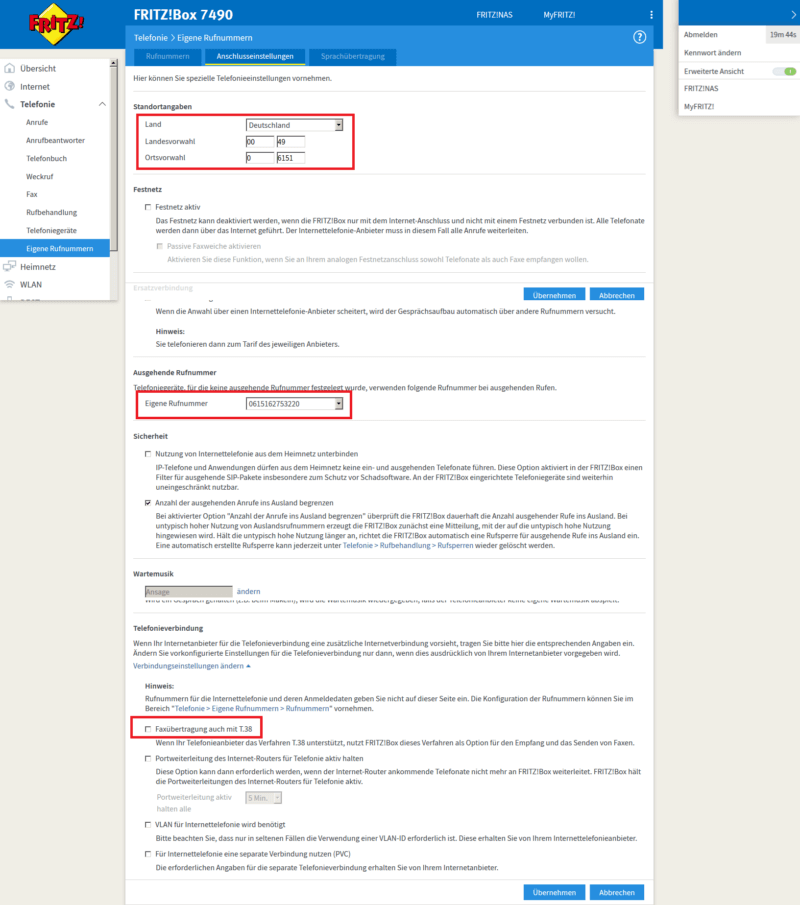
Bitte weißen Sie anschließend in den Telefoneinstellungen unter Telefongeräte den ebenen eingerichteten Trunk einem Endgerät zu.
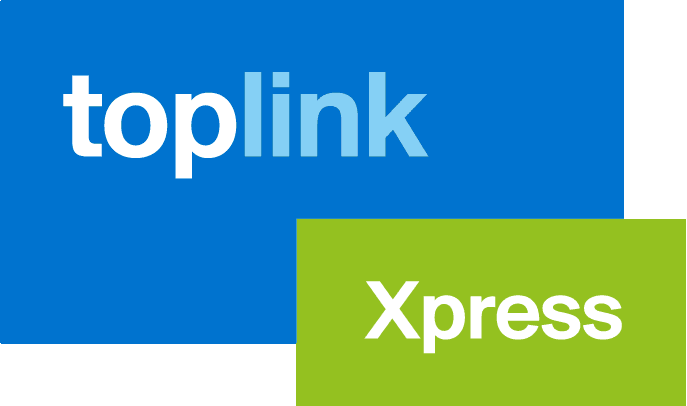
 , wie können wir helfen?
, wie können wir helfen?

